Analiz verilerini temel alan pencere öğeleri
Azure DevOps Services | Azure DevOps Server 2022 - Azure DevOps Server 2019
Analiz, hizmetin gücünden yararlanan çeşitli pano pencere öğelerini destekler. Bu pencere öğelerini kullanarak, siz ve ekibiniz çalışmanızın durumu ve durumu hakkında değerli içgörüler elde edebilirsiniz.
Analiz, hizmetin gücünden yararlanan çeşitli pano pencere öğelerini destekler. Analytics'i bir proje koleksiyonuna etkinleştirdikten veya yükledikten sonra bu pencere öğelerini panonuza ekleyebilirsiniz. Uzantı eklemek veya hizmeti etkinleştirmek için kuruluş sahibi veya Proje Koleksiyonu Yöneticileri grubunun üyesi olmanız gerekir. Bu pencere öğelerini kullanarak, siz ve ekibiniz çalışmanızın durumu ve durumu hakkında değerli içgörüler elde edebilirsiniz.
Analytics pencere öğesini panoya, diğer pencere öğesi türlerini eklediğiniz gibi eklersiniz. Ayrıntılar için bkz . Panonuza pencere öğesi ekleme.
Önkoşullar
- Analiz pencere öğesi verileri Analiz hizmetinden hesaplanır. Analiz hizmeti tüm Azure DevOps kuruluşları için etkinleştirilir.
- Analytics verilerini görüntülemek için Analiz proje düzeyi görüntüleme izninin İzin Ver olarak ayarlanmış olması gerekir. Varsayılan olarak, bu izin tüm güvenlik gruplarındaki tüm proje üyeleri için ayarlanır. Paydaş erişimi verilen veya daha büyük kullanıcılar Analiz pencere öğelerini görüntüleyebilir.
- Analiz pencere öğesi verileri Analiz hizmetinden hesaplanır.
- Analiz pencere öğelerinin doğru şekilde görüntülenmesi için Analiz hizmetinin şirket içi Azure DevOps Sunucunuzda etkinleştirilmesi gerekir. Daha fazla bilgi için bkz . Analytics hizmetini yükleme/kaldırma veya etkinleştirme/devre dışı bırakma.
- Analytics verilerini görüntülemek için Analiz proje düzeyi görüntüleme izninin İzin Ver olarak ayarlanmış olması gerekir. Varsayılan olarak, bu izin tüm güvenlik gruplarındaki tüm proje üyeleri için ayarlanır. Paydaş erişimi verilen veya daha büyük kullanıcılar Analiz pencere öğelerini görüntüleyebilir.
Not
Panolar devre dışı bırakılırsa Analiz görünümleri de devre dışı bırakılır. İş öğesi izlemeyle ilişkili tüm pencere öğeleri de pencere öğesi kataloğunda devre dışı bırakılır. Bir hizmeti yeniden etkinleştirmek için bkz . Azure DevOps hizmetini açma veya kapatma.
Aşağı yazma pencere öğesi
Burndown pencere öğesi, birden çok ekipte ve birden çok sprint'de kalan çalışma eğilimini görüntülemenizi sağlar. Bunu kullanarak zaman içinde herhangi bir iş kapsamında bir yayın ya da hataya neden olan bir yanılsama veya yazma oluşturabilirsiniz. Bu, şu gibi soruları yanıtlamanıza yardımcı olur:
- Çalışmanın kapsamını hedeflenen tamamlanma tarihine kadar tamamlayacak mısınız? Aksi takdirde, öngörülen tamamlanma tarihi nedir?
- Projemde ne tür bir kapsam ürpertici var?
- Projemin öngörülen tamamlanma tarihi nedir?
Sürüm Burndown'ını gösteren burndown pencere öğesi
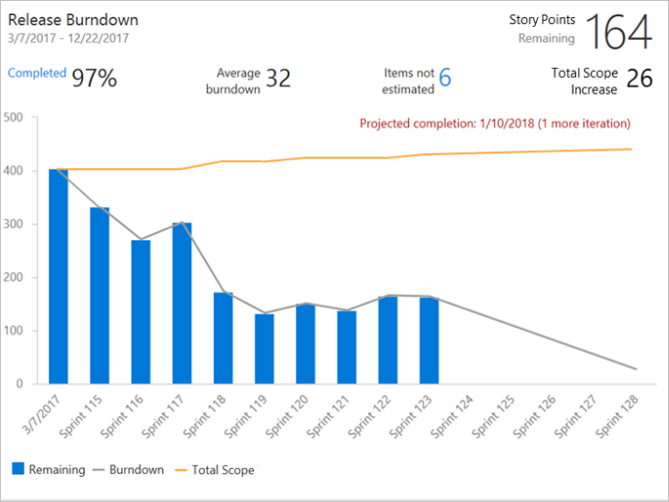
Daha fazla bilgi için bkz . Yazma veya yazma pencere öğesi yapılandırma.
Yazma pencere öğesi
Yazma pencere öğesi, birden çok ekipte ve birden çok sprint'de tamamlanan çalışmanın eğilimini görüntülemenizi sağlar. Bunu, zaman içinde herhangi bir iş kapsamında bir yayın yanık, hata yanık veya yanık oluşturmak için kullanabilirsiniz. Tamamlanan çalışma toplam kapsamı karşıladığında projeniz tamamlanır!
Bir sürüm Burnup'ı gösteren yazma pencere öğesi

Daha fazla bilgi için bkz . Yazma veya yazma pencere öğesi yapılandırma.
Sprint Burndown pencere öğesi
Analiz tabanlı Sprint Burndown pencere öğesi, panoya bir sprint için ekibin burndown grafiğini ekler. Bu pencere öğesi ekip, yineleme ve zaman aralığı seçme dahil olmak üzere çeşitli yapılandırma seçeneklerini destekler. Ekipler, riski azaltmak ve sprint döngüsü boyunca kapsam saptırma olup olmadığını denetlemek için burndown grafiğini kullanır.
Sprint Burndown pencere öğesi
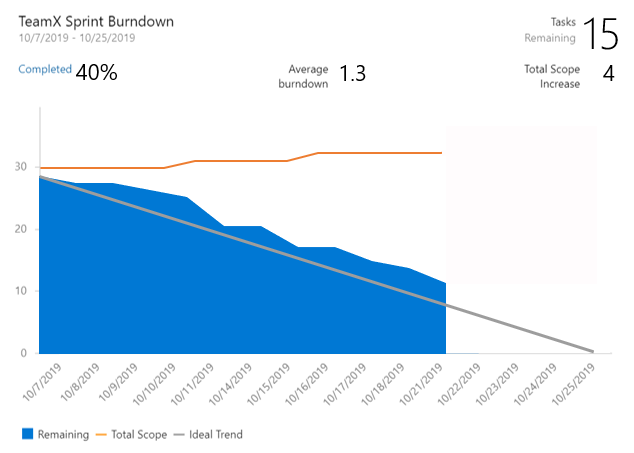
Daha fazla bilgi için bkz . Sprint burndown'ını yapılandırma ve izleme.
Kümülatif Akış Diyagramı (CFD) pencere öğesi
CFD pencere öğesi, bir panonun her sütunu için iş öğelerinin sayısını (zaman içinde) gösterir. Ekibinizin geliştirme döngüsündeki desenleri zaman içinde görmenizi sağlar. Bu, şu gibi soruları yanıtlamanıza yardımcı olur:
- Sürecimde bir performans sorunu mu var?
- Kullanıcılarıma tutarlı bir şekilde değer mi sunuyorum?
30 günlük verileri gösteren toplu akış diyagramı pencere öğesi
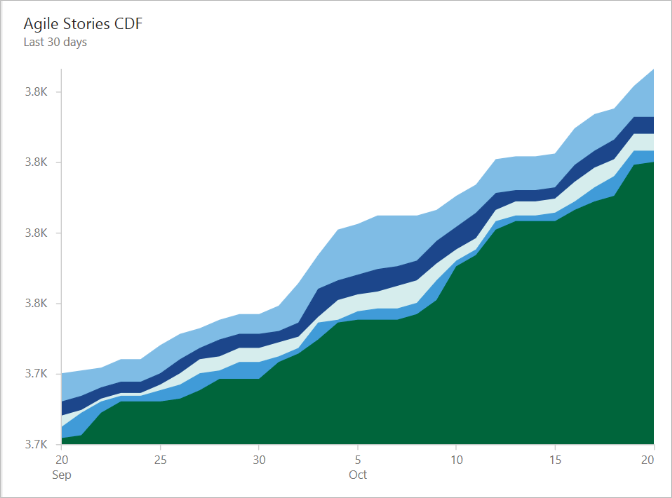
Daha fazla bilgi için bkz . Kümülatif akış diyagramı pencere öğesi.
Döngü Süresi pencere öğesi
Döngü Süresi pencere öğesi, ekibinizin üzerinde etkin bir şekilde çalışmaya başladıktan sonra iş öğelerini tamamlama süresini analiz etmeye yardımcı olur. Daha düşük bir döngü süresi genellikle daha sağlıklı bir ekip sürecinin göstergesidir. Döngü Süresi pencere öğesini kullanarak aşağıdaki gibi soruları yanıtlayabilirsiniz:
- Ortalama olarak, ekibimin bir özellik oluşturması veya bir hatayı düzeltmesi ne kadar sürer?
- Hatalar ekibime çok geliştirme saatlerine mal oluyor mu?
30 günlük verileri gösteren Döngü Süresi pencere öğesi
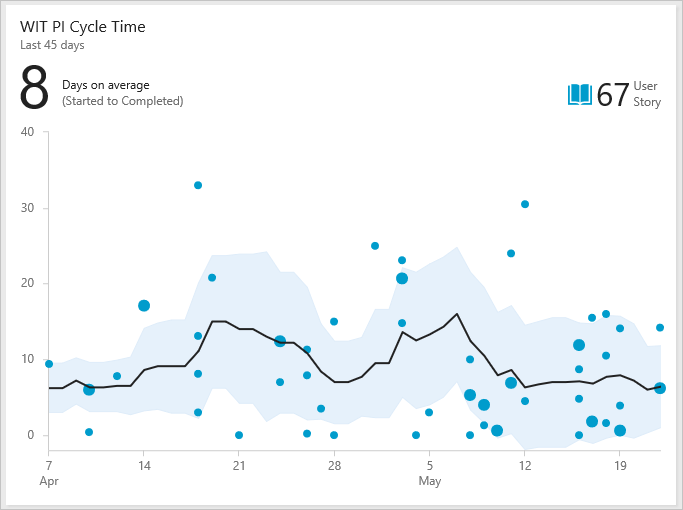
Daha fazla bilgi için bkz . Döngü Süresi ve sağlama süresi denetim grafikleri.
Müşteri Adayı Süresi pencere öğesi
Sağlama Süresi pencere öğesi, kapsamınızdan iş teslim etmek için gereken süreyi analiz etmeye yardımcı olur. Sağlama Süresi, iş öğelerinin oluşturulmasından tamamlanmasına kadar geçen toplam süreyi ölçer. Sağlama Süresi pencere öğesini kullanarak aşağıdaki gibi soruları yanıtlayabilirsiniz:
- Müşteri tarafından istenen çalışmanın teslim edilmesi ne kadar sürer?
- İş öğelerinin tamamlanması normalden uzun sürdü mü?
60 günlük verileri gösteren Sağlama Süresi pencere öğesi

Daha fazla bilgi için bkz . Döngü Süresi ve sağlama süresi denetim grafikleri.
Hız pencere öğesi
Hız pencere öğesi, bir sprint sırasında ekibinizin ne kadar çalışmayı tamamlayabileceğini öğrenmenize yardımcı olur. Pencere öğesi, hikaye noktalarına, iş öğesi sayısına veya herhangi bir özel alana göre ekibin hızını gösterir. Teslim edilen çalışmayı planınızla karşılaştırmanıza ve geç tamamlanan çalışmayı izlemenize olanak tanır. Hız pencere öğesini kullanarak aşağıdaki gibi soruları yanıtlayabilirsiniz:
- Ortalama olarak, ekibimin hızı nedir?
- Ekibim planladığımız şeyi tutarlı bir şekilde teslim ediyor mu?
- Gelecek sprint'lerde teslim etmek için ne kadar çalışma taahhüt edebiliriz?
Hikaye Noktalarına göre 8 veri sprint'ini gösteren hız pencere öğesi
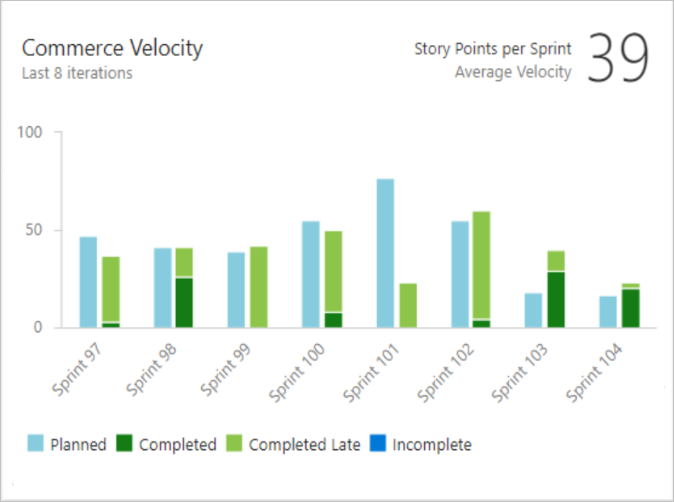
Daha fazla bilgi için bkz . Hız pencere öğelerini yapılandırma ve görüntüleme.
Test Sonuçları Eğilimi (Gelişmiş)
Test Sonuçları Eğilimi (Gelişmiş) pencere öğesiyle işlem hatlarınızın test kalitesini zaman içinde izleyebilirsiniz. Test kalitesini izleme ve test yardımcısını geliştirme, iyi durumdaki bir DevOps işlem hattını korumak için temel görevlerdir.
Pencere öğesi, derleme veya yayın işlem hatları için test sonuçlarınızın eğilimini gösterir. Günlük test sayısını, geçiş oranlarını ve test süresini izleyebilirsiniz. Yüksek oranda yapılandırılabilir pencere öğesi, bunu çok çeşitli senaryolarda kullanmanıza olanak tanır.
Test sonuçlarınızda aykırı değerleri bulabilir ve aşağıdaki gibi soruları yanıtlayabilirsiniz:
- Hangi testlerin çalıştırılması normalden daha uzun sürüyor?
- Geçiş hızımı hangi mikro hizmetler etkiliyor?
Öncelik'e göre gruplandırılmış son 7 güne ilişkin başarılı test sonuçlarını ve geçiş hızını gösteren test eğilimi pencere öğesi
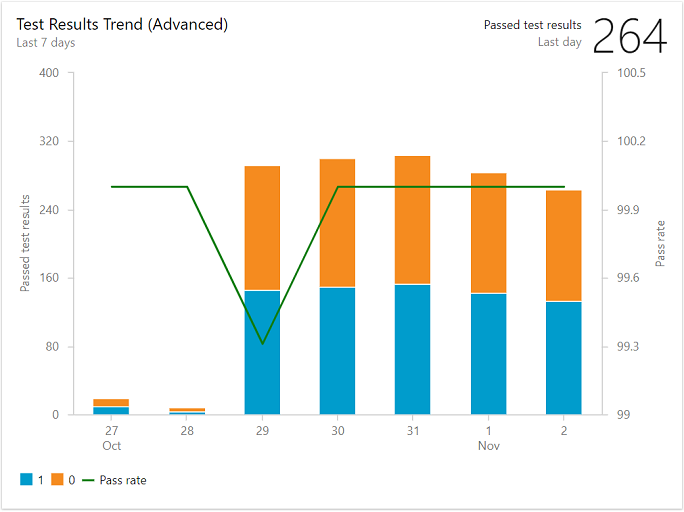
Daha fazla bilgi için bkz . Test sonuçları pencere öğesini yapılandırma.